Távoli kapcsolat
Ebben az esetben azt kell távoli hozzáférést a felhasználónak rendelkeznie kell egy Internet kapcsolat. Mint korábban említettük, ezeket a szolgáltatásokat kínálnak mindenféle Internet szolgáltatók (például Oroszország On-Line, Peterlink, Web-plus és mások.). Internet-szolgáltató „biztosítja a következő, mint általában, fizetett szolgáltatások kapcsolat és hozzáférés az interneten:
Ebben a részben figyelembe vesszük a főbb pontjait hálózati konfigurációs szoftvert.
Konfigurálása hálózati szoftver
Alapvető távoli hozzáférést biztosító eszközök szerepelnek a Windows-csomagot. Általános szabály, hogy a szükséges eszközöket a távoli hozzáférés:
- Remote Access Controller. Ez egy virtuális hálózati kártyát, fizikailag összeköti a számítógépről a másikra. Ez biztosítja a kapcsolatot a PPP-szerver, RAS, NetWare Connect via modem vagy ISDN eszköz.
- Client for Microsoft Networks. Ez biztosítja az összeköttetést a többi számítógép.
- TCP / IP protokollt. Ezt a protokollt használják csatlakozni az internet és más globális hálózatokon. Általánosságban elmondható, hogy a protokoll által használt számítógépek egy olyan nyelv, az információcsere közöttük. Természetesen a két csatlakoztatott számítógépek kell egy közös protokollt.
Ahhoz, hogy hozzá ezeket, vagy más eszközökkel, amelyek szükségesek ahhoz, hogy a Network párbeszédablak (ábra. 8.2).
Példa 8.2. Konfigurálása hálózati szoftver
Start> Beállítások> Vezérlőpult
Hálózati konfiguráció hozzáadása. (Ábra. 8.2)
Ügyfél hozzáadása. (Ábra. 8.3)
A gyártók a Microsoft (ábra. 8.4)
Hálózati kliensek Client for Microsoft Networks
Add a hálózati kártya.
Hálózati kártya Remote Access Controller
TCP / IP hálózati protokollok (ábra. 8.5)
Néha, ha hozzá hálózati szolgáltatások, szükség lehet vezetni a Windows forgalmazás. Ha az üzenet egy megfelelő figyelmeztető üzenet jelenik meg, helyezze be a Windows lemezt, és folytassa.

Ábra. 8.2. A konfigurációs lap a párbeszédablak Network

Ábra. 8.3. Párbeszédablak összetevő típusa
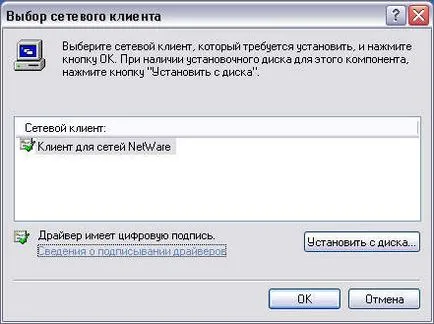
Ábra. 8.4. Párbeszédablak jelenik meg: Network Client
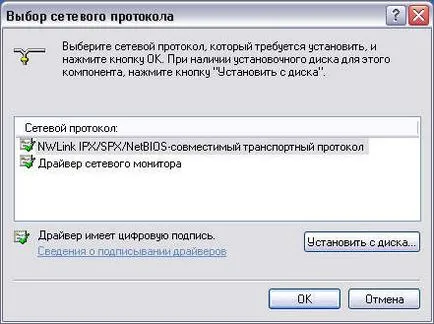
Ábra. 8.5. Párbeszédablak jelenik meg: Hálózati protokoll
A DNS beállítás fül (ábra. 8,7) határozza meg a paramétereket Domain Name Service (Domain Name Service). Jelölje be a DNS és adja meg az alábbi területeken:

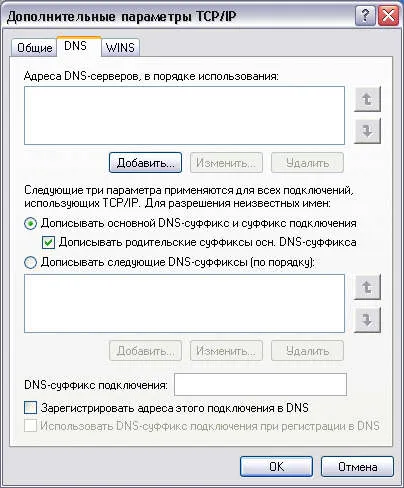
Ábra. 8.7. Tab DNS Configuration Properties párbeszédablak: TCP / IP
A többi lap Tulajdonságok párbeszédablak: TCP / IP ritkábban használtak. Miután beállította a protokoll beállításokat az OK gombra kattintva mentse az összes bejegyzést. Ha olyan üzenetet kap, hogy indítsa újra a Windows, az Igen gombra.
Új Távoli kapcsolat
Nemrégiben egy nagy széles körű internet-kártya, amelynek lényege -, hogy egy felhasználói nevet és jelszót, valamint számos modem pool. Megvásárlása után is, akkor lesz a tulajdonosa az összes szükséges információt az internet eléréséhez.
Tehát van az összes szükséges információt, hogy hozzon létre egy távoli kapcsolatot.
Példa 8.3. Új Távoli kapcsolat
Dial-Up Networking
Kapcsolat neve: = MMT (8.8 ábra.)
Tovább> Befejezés
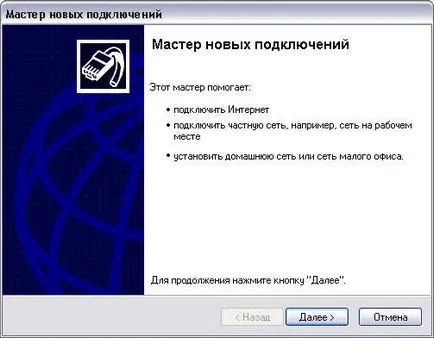

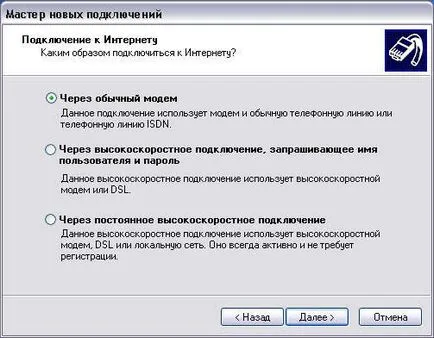
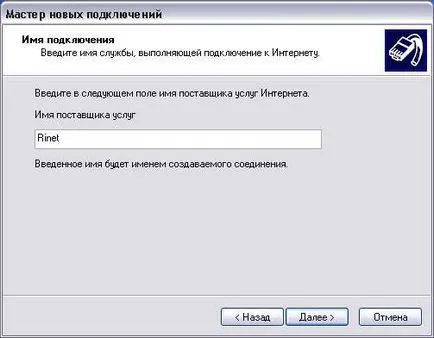
Ábra. 8.8. Új kapcsolat párbeszédablak
Miután a fenti eljárások mappa távoli hozzáférést a hálózat lesz egy új eleme MMT. Ha duplán kattint erre az ikonra hatására a kommunikáció beállítása párbeszédablak (ábra. 8.9). Ha csatlakozni egy másik szolgáltató a Felhasználónév mezőbe írja be Bejelentkezés vagy Felhasználónév és Jelszó mezőbe írja be a jelszót (jelszó). Nagyon meglepett, hogy a jelszó jelenik csillagként. Ez biztosítja, hogy senki más nem tudja olvasni. Alapértelmezésben a Jelszó mentése nincs beállítva, és a jelszót kell megadni minden egyes alkalommal, amikor a távoli kapcsolat ülésén. Ha bejelöli ezt az opciót, akkor a Windows emlékszik a jelszóra, és a következő alkalommal, amikor elindítja, hogy adja meg automatikusan. Ebben az esetben, akkor adjuk meg a felhasználói nevet és jelszót, és nem lép be - MMT nem dolgozza az adatokat, amikor csatlakoztatja.
Nyomja fel fog okozni tárcsázás, majd meg kell hallgatni a jellegzetes hangok sziszegő modem, akkor párbeszédablak Beszélget MMT (ábra. 8,10), majd az ablak eltűnik, és a jobb alsó sarokban a Windows asztalon (a tálcán, közvetlenül a óra), akkor látni fogja a kapcsolat ikon formájában két csatlakoztatott számítógépek.
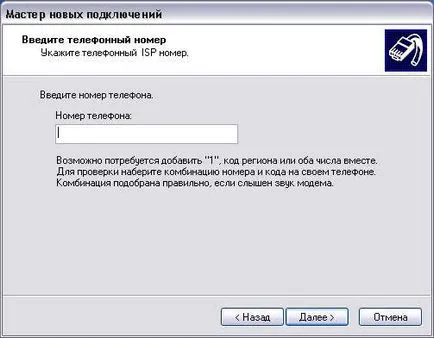
Ábra. 8.9. Dialog beállítás kapcsolat

Ábra. 8.10. Dialog Beállítás kapcsolatban MMT
Ha az előző lépések történtek, akkor a távoli hozzáférés és hálózati paraméterek helyesen vannak beállítva, és annak biztosítása érdekében, hogy online, és most van hozzáférése az összes szolgáltatást, amelyet a fent tárgyalt. Meg tudja nyitni a Microsoft Internet Explorer, és belevetette magát az interneten az internet (amely továbbra is később). A kapcsolat bontásához vigye az egérmutatót az ikon a kapcsolat, kattintson jobb egérgombbal, és válassza a Disable.
Start> Beállítások> Hálózati és telefonos kapcsolat.
Új kapcsolat
Dial-Up a .Internet Következő
Azt akarom, hogy a telepítést az internetkapcsolat kézzel Nexl;
Én keresztül csatlakozik egy telefon vonal és a modem Következő
Felhasználó: = <Имя пользователя>
Jelszó: = <Пароль> következő
Kapcsolat neve. = <Имя соединений Next
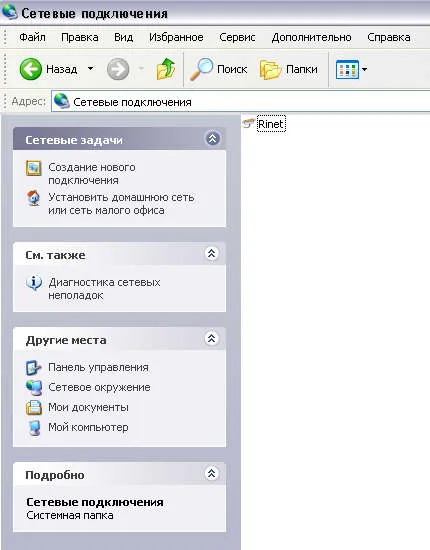
Ábra. 8.11. Hálózati kapcsolat
Miután minden a varázsló lépéseit sikeresen befejeződött, az ablakban a Hálózati és telefonos kapcsolatok megjelenik egy új kapcsolat, dupla kattintás, aminek hatására a már ismertetett lépéseket: tárcsázás, dial-up, kapcsolat, stb ...